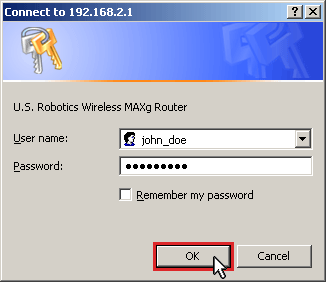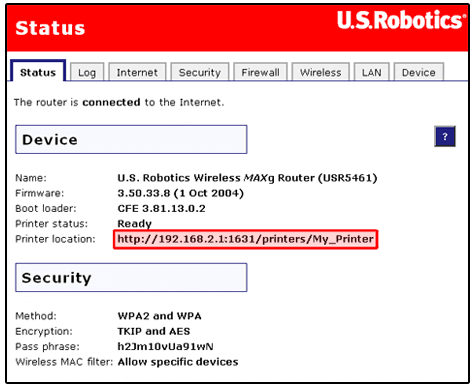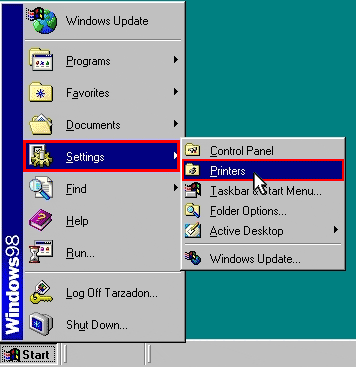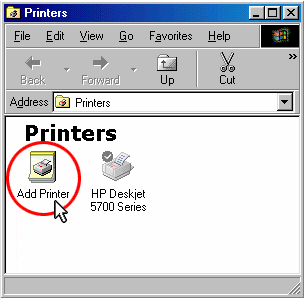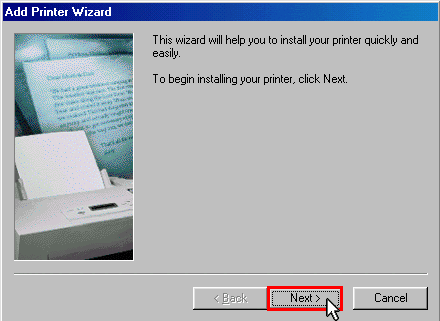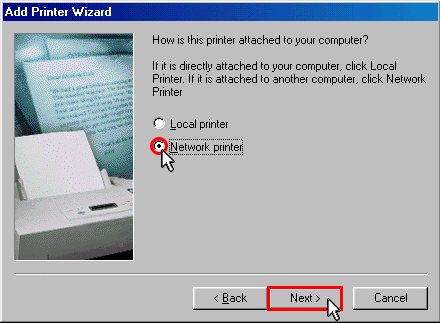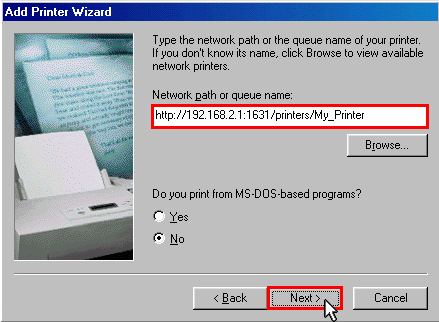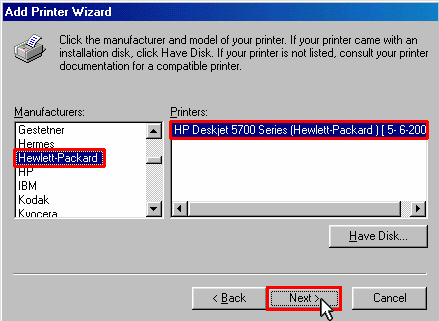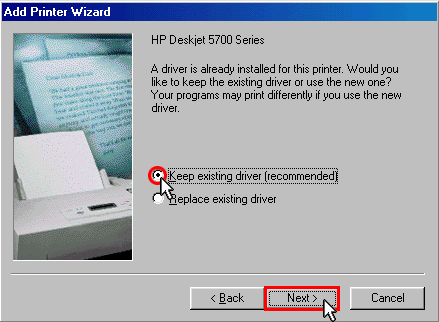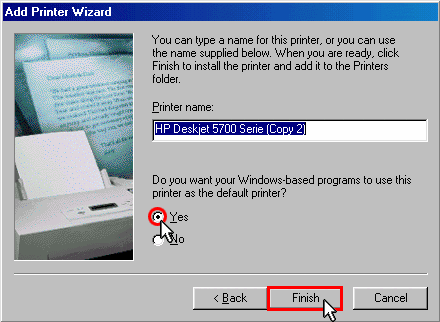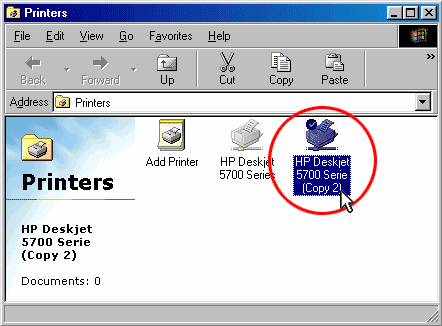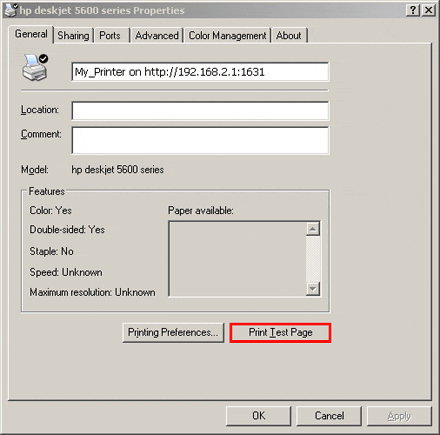تثبيت طابعة USB في بيئة نظام تشغيل Windows أو 98SE
يمكن توصيل طابعة USB بموجّه Wireless MAXg Router واستخدامها كطابعة شبكة إذا كنت تستخدم نظام تشغيل يعتمد الطباعة على طابعة تستند إلى بروتوكول الطباعة عبر الإنترنت (IPP). يتطلب نظامي تشغيل Windows Me و Windows 98SE تثبيت خدمات الطباعة عبر الإنترنت بهدف استخدام وظيفة ملقم الطباعة فيWireless MAXg router.
الخطوة الأولى: تثبيت خدمات الطباعة عبر الإنترنت
مستخدمو نظام التشغيل Windows Me:
- قم بتثبيت خدمات الطباعة عبر الإنترنت من حافظة الإضافة الموجودة على القرص المضغوط لـ Windows Millennium Edition.
- اتبع التعليمات التي توفرها Microsoft.
- عقب انتهاء التثبيت قم بإعادة تشغيل الكمبيوتر.
مستخدمو نظام التشغيل Windows 98SE
- قم بتحميل خدمات الطباعة عبر الإنترنت وتثبيتها من موقع Microsoft على ويب. http://www.microsoft.com/windows98/downloads/contents/WUPreviews/IPP/Default.asp
- اتبع التعليمات التي توفرها Microsoft.
- عقب انتهاء التثبيت قم بإعادة تشغيل الكمبيوتر.
الخطوة الثانية: تثبيت الطابعة المحلية
ملاحظة: إذا كانت الطابعة مثبتة وكان برنامج الطابعة مثبتاً على الكمبيوتر لديك، فانتقل إلى الخطوة الثالثة: تكوين طابعة الملقم.
قبل تكوين الطابعة على ملقم الطباعة، من المهم تثبيته على الكمبيوتر باستخدام برامج التشغيل التي توفرها جهة تصنيع الطابعة.
- قم بتوصيل طابعة USB بأحد منافذ USB في الكمبيوتر لديك.
- قم بتثبيت الطابعة من خلال اتباع تعليمات التثبيت المرفقة بالطابعة.
- قم بطباعة صفحة اختبار للتأكد من أن الطابعة تعمل بشكلٍ صحيح.
الخطوة الثالثة: تكوين طابعة الملقم.
- وقم بتوصيل الطرف المستطيل الرفيع لكابل USB بمنفذ USB في جهاز Wireless MAXg Router.

- ثم قم بتوصيل سلك التيار بالطابعة، وقم بتشغيل الطابعة.
- ابدأ مستعرض ويب. وفي السطر المخصص للموقع أو العنوان، اكتب 192.168.2.1 واضغط مفتاح Enter (إدخال).
ملاحظة: إذا قمت بتعديل عنوان IP الخاص بالموجه، فأدخل عنوان IP الجديد بدلاً من 192.168.2.1

- عندما يظهر إطار اسم مستخدم وكلمة المرور، فاكتب اسم المستخدم وكلمة المرور اللذين أنشأتهما. انقر فوق Ok (موافق) لتحميل صفحة إعداد موجه البيانات.
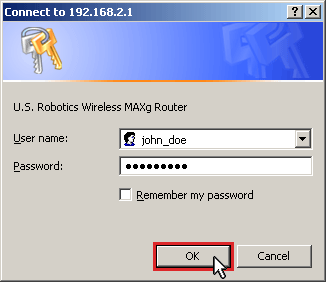
ملاحظة: لن تكون مطالباً بتسجيل الدخول في المرة الأولى التي تتصل فيها بواجهة مستخدم ويب في g Router MAX. بينما ستكون مطالباً بإنشاء اسم مستخدم وكلمة مرور لتسجيل الدخول لدى موجِّه البيانات، أثناء إجراء معالج الإعداد. وإذا قمت بإنشاء اسم مستخدم وكلمة مرور، فسيلزم استخدامهما متى ترغب في تسجيل الدخول لدى جهاز Wireles MAX.g Router. علماً بأن اسم المستخدم وكلمة المرور حساسة لحالة الأحرف.
- انظر صفحة Status (الحالة) للحصول على معلومات حول Printer Status (حالة الطابعة) وPrinter location (موقع الطابعة) في قسم "الجهاز". اكتب عنوان Printer location (موقع الطابعة) تستخدم هذه المعلومات في الخطوة العاشرة.
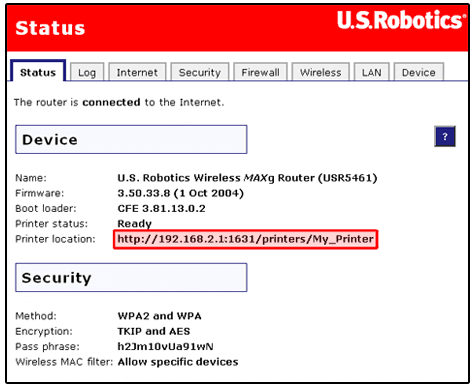
ملاحظة: قم بإجراء الخطوات التالية لإعداد الطابعة. يجب القيام بهذا الإجراء على كل كمبيوتر في الشبكة.
- انقر في نظام التشغيل Windows فوق Start (ابدأ)، وفوق Settings (إعدادات)، ثم فوق Control Panel (لوحة التحكم).
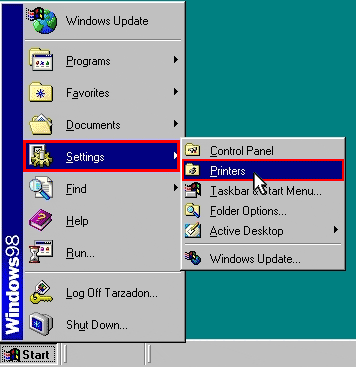
- انقر فوق Add Printer (إضافة طابعة).
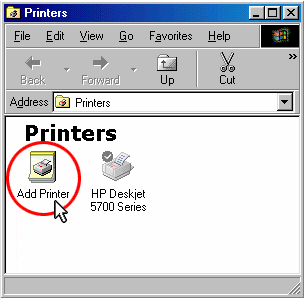
- يبدأ Add Printer Wizard (معالج إضافة طابعة). انقر فوق Next (التالي).
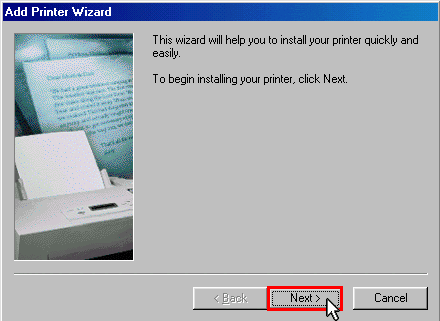
- قم باختيار زر الخيار المسمى Network printer (طابعة الشبكة). انقر فوق Next (التالي).
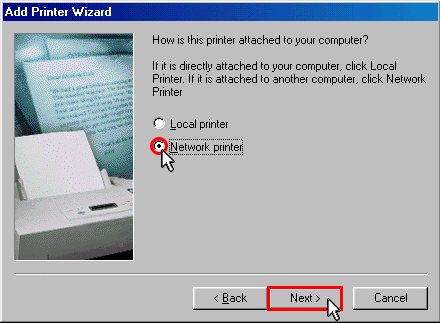
- في حقل Network path or queue name مسار الشبكة أو اسم قائمة الانتظار، أدخل عنوان Printer location (موقع الطابعة) الذي قمت بتسجيله في الخطوة الخامسة. انقر فوق Next (التالي).
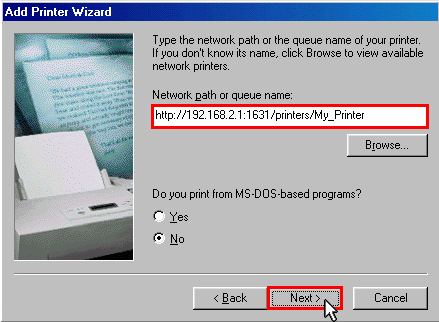
ملاحظة: إن معلومات URL (جهاز URl) حساسة لحالة الأحرف ويجب إدخالها تماماً كما هو مبين في قسم Printer location (موقع الطابعة) في صفحة حالة موجه البيانات.
- حدد الجهة المصنعة للطابعة وطرازها. انقر فوق Next (التالي).
ملاحظة: :إذا لم تظهر الطابعة في القائمة، فيرجى تكرير الخطوة الثانية: تثبيت الطابعة المحلية.
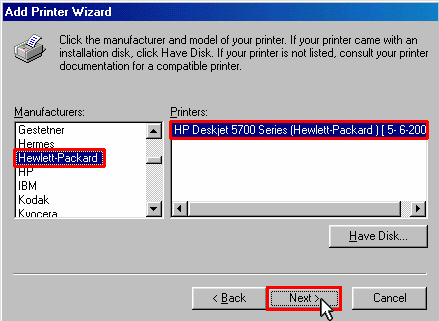
- حدد Keep existing driver (recommended) (محافظة على برنامج التشغيل المجود (موصى به)). انقر فوق Next (التالي).
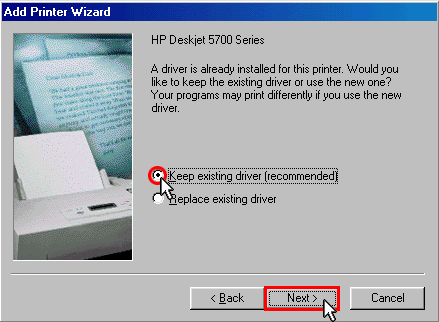
- عند مطالبتك، اختر Yes (نعم) لضبط هذه الطابعة كطابعة افتراضية. انقر فوق Finish (إنهاء).
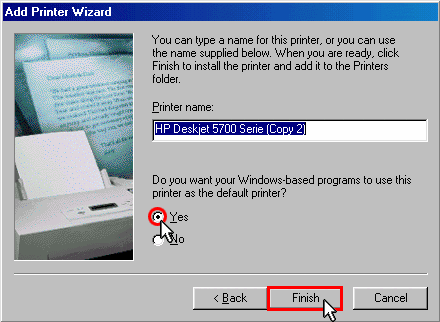
الخطوة الرابعة: تحقق من اتصال الطابعة
- انقر في نظام التشغيل Windows فوق Start (ابدأ)، وفوق Settings (إعدادات)، ثم فوق Printers (طابعات).
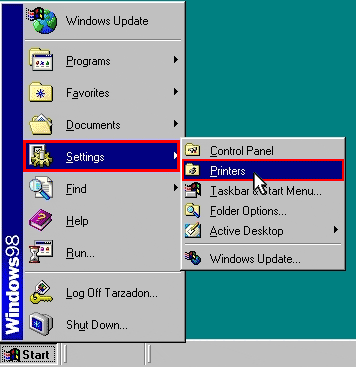
- تحقق من أن الطابعة لديك موجودة على القائمة. انقر بزر الماوس الأيمن فوق الطابعة ثم حدد Properties (خصائص).
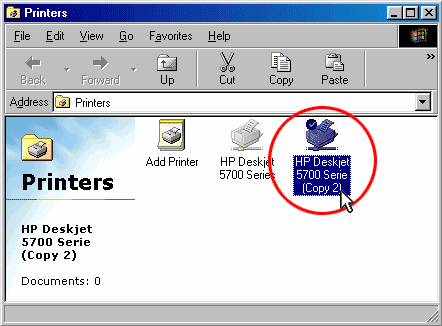
- انقر فوق Print Test Page (طباعة صفحة اختبار).
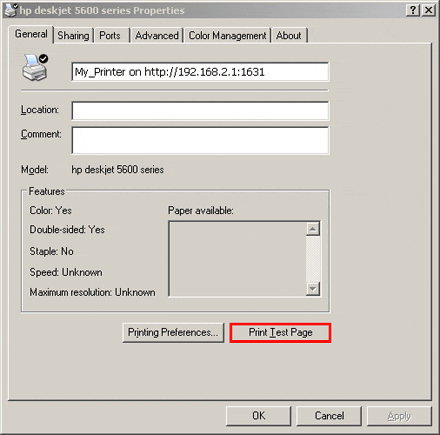
ملاحظة: إذا فشلت طباعة صفحة الاختبار، فارجع إلى لا يمكنني الطباعة من طابعة شبكة متصلة بجهاز Wireless MAXg Router في Windows Me أو 98SE في قسم استكشاف الأخطاء وإصلاحها من هذا الدليل لمزيد من المعلومات.